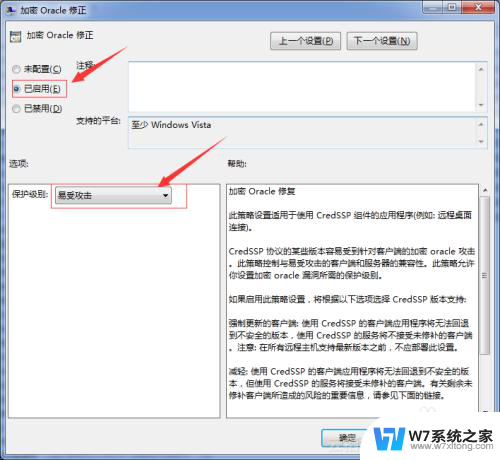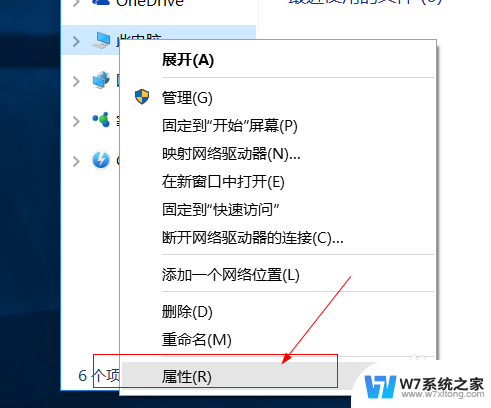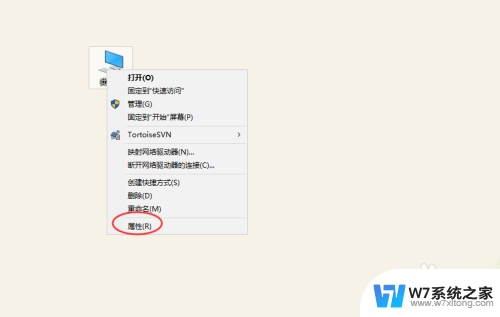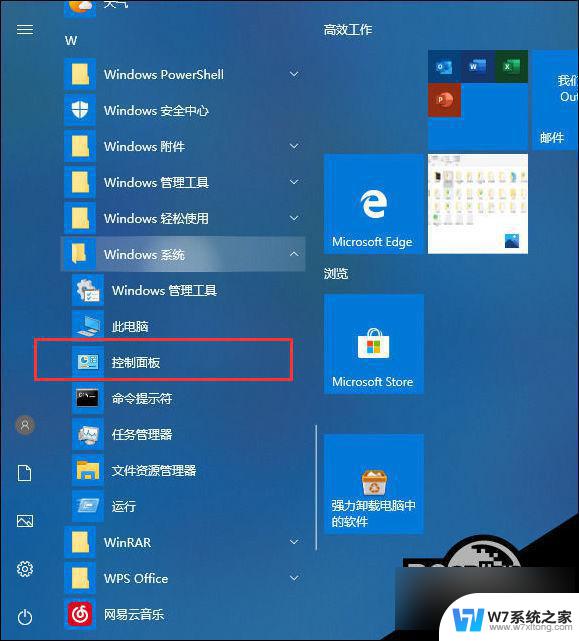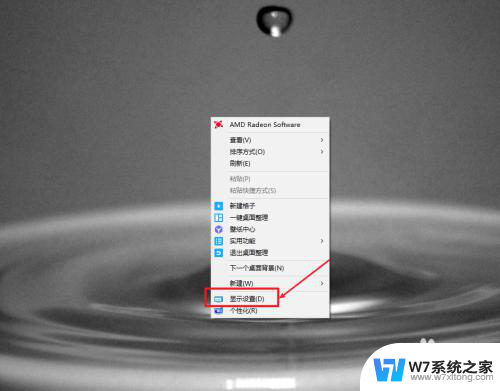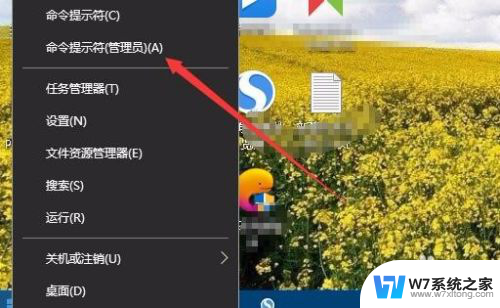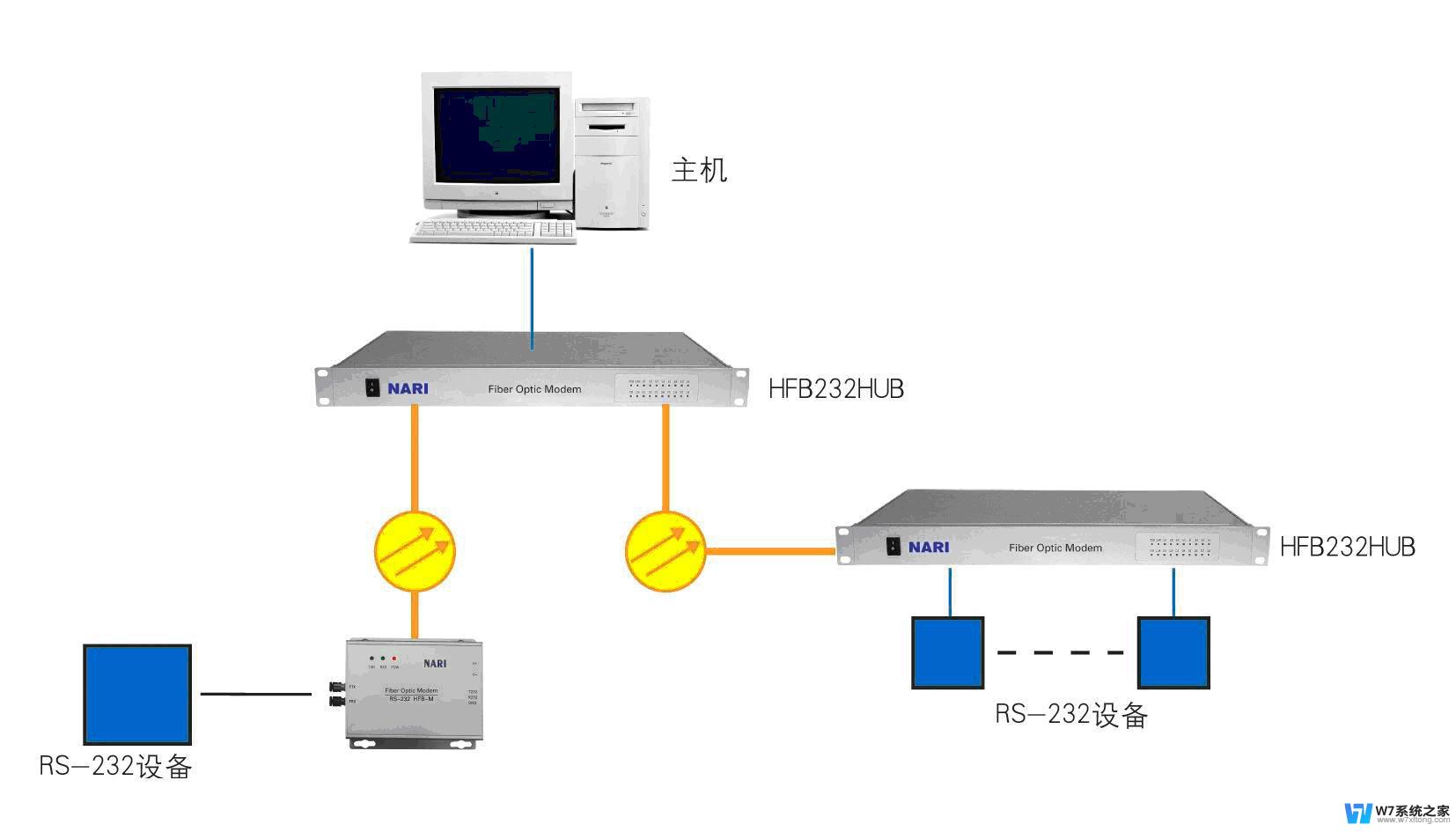win10显示远程计算机或设备将不接受连接 Win10系统远程连接不上怎么办
Win10系统远程连接不上可能是由于网络问题、远程桌面服务未启用或配置不正确等原因所致,在遇到这种情况时,我们可以尝试检查网络连接、确保远程桌面服务已启用并配置正确,或者尝试重新启动远程计算机或设备等方法来解决问题。如果以上方法仍无法解决,可以尝试通过更新系统、重新安装远程桌面服务等方式来修复远程连接问题。
操作方法:
1.方法一:设置IE浏览器
2.1、在我们的电脑上打开浏览器,进去Internet选项,点击连接,选择宽带连接中的设置。
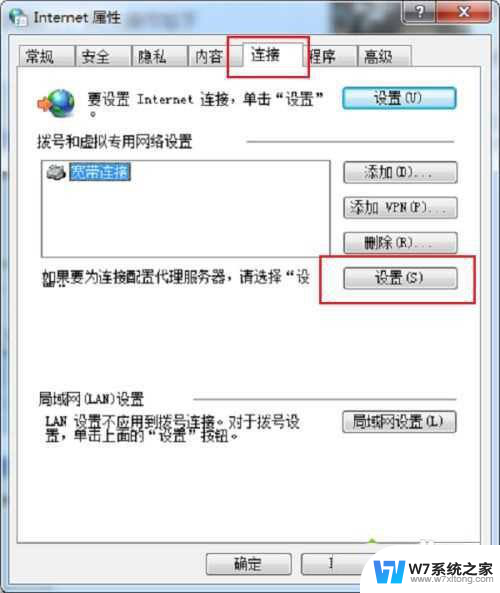
3.2、进去宽带连接设置界面之后,将代理服务器下面的“对此连接使用代理服务器”的勾选取消掉。点击确定。
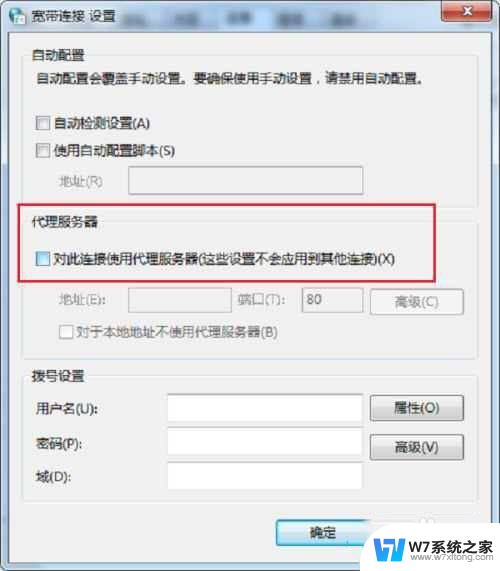
4.3、返回Internet属性连接界面之后,点击下方的局域网设置。
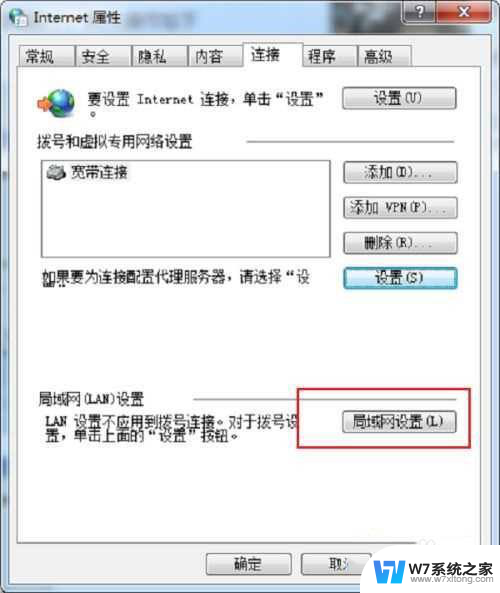
5.4、进去局域网设置界面之后,将代理服务器下面的“为LAN使用代理服务器”的勾选取消掉。点击确定,设置完成之后,重启电脑。
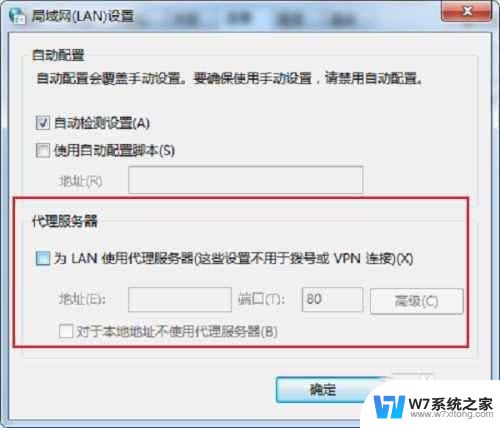
6.方法二:设置宽带连接
7.1、鼠标右键宽带连接的属性,进去网络界面,双击“Internet协议版本(TCP/IPv4)”。
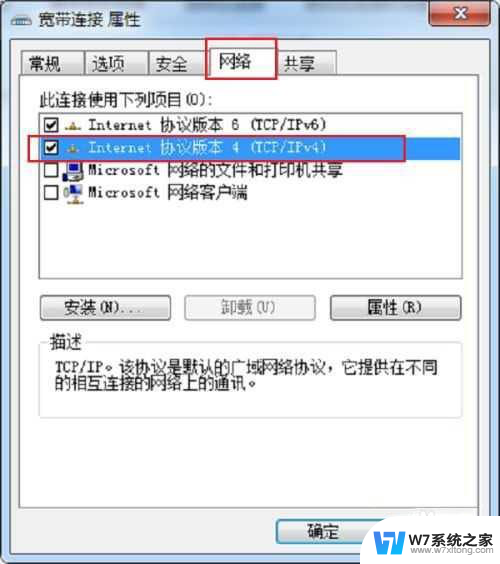
8.2、进去Internet协议版本(TCP/IPv4)属性界面之后,点击下方的高级。
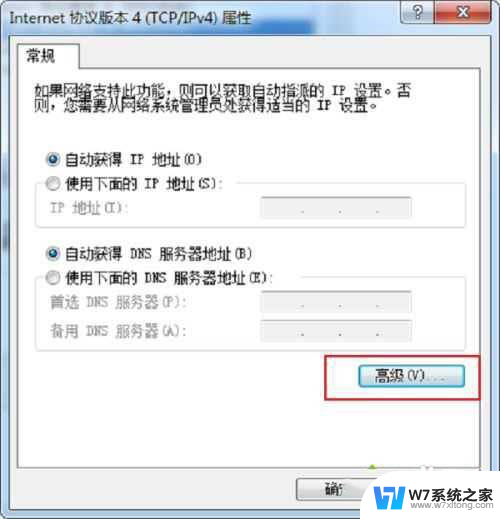
9.3、进去高级TCP/IP设置界面之后,点击WINS。进行启用TCP/IP上的NetBIos(N)。
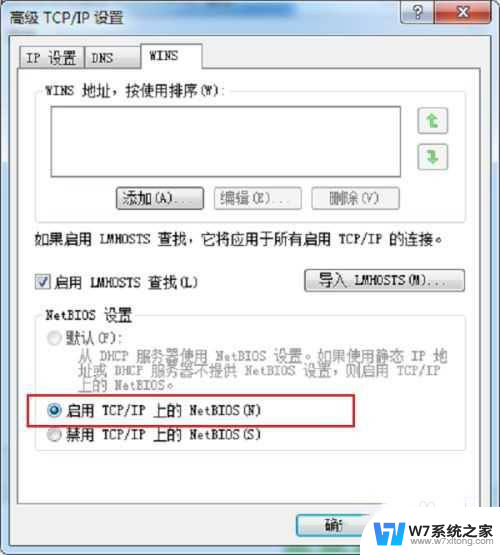
以上就是Win10显示远程计算机或设备将不接受连接的全部内容,如果有任何不清楚的地方,您可以参考本文编辑的步骤进行操作,希望对大家有所帮助。